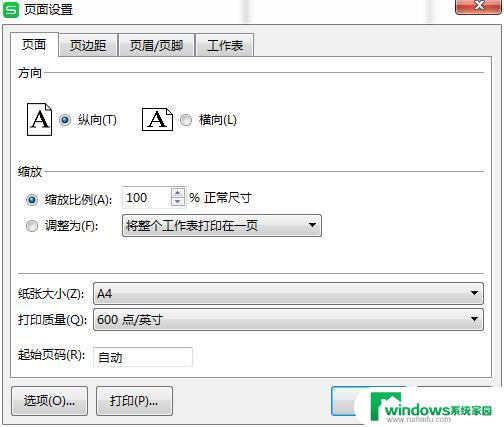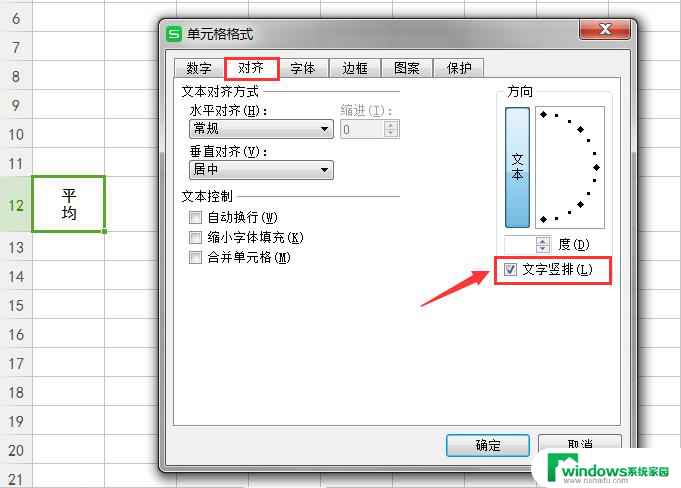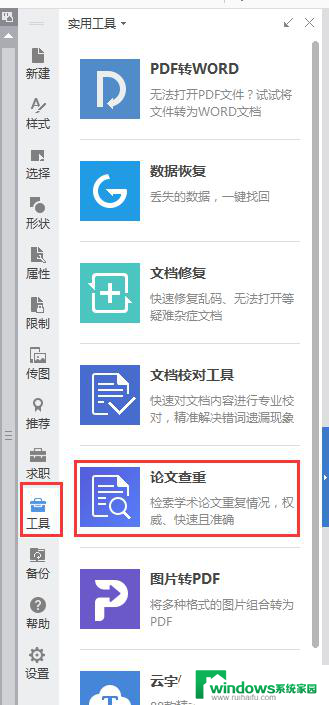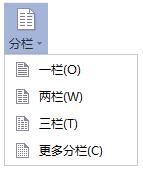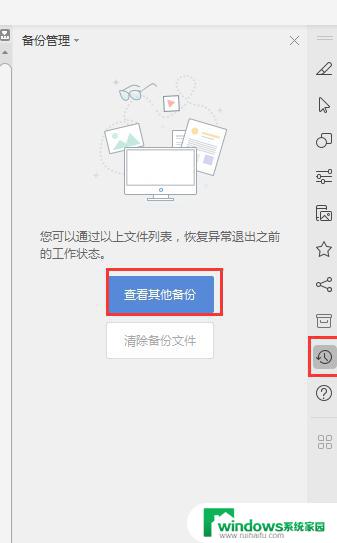wps分割页在哪 wps分割页功能在哪个菜单中
wps分割页在哪,在日常办公中,我们经常需要对文档进行分割,以便更好地管理和阅读,而WPS办公软件提供了一项非常实用的功能——分割页,让我们能够轻松地将一个文档分割成多个部分。你知道WPS分割页功能在哪个菜单中吗?在WPS办公软件的菜单栏中,我们可以找到“插入”菜单,而在该菜单中,就有“分割页”功能的选项。通过点击这个选项,我们可以快速地将一个文档按照我们的需求进行分割,提高工作效率。在接下来的文章中,我们将详细介绍如何使用WPS分割页功能,以及它的一些实用技巧。让我们一起来探索吧!

请问您需要的是分页符吗?如果是的话,可以参考以下
分页符和分节符
当文字或图形填满一页时,WPS文字会插入一个自动分页符开始新的一页。如果需要在特定位置分页,可以插入手动分页符: 在“页面布局”选项卡上,选择“分隔符”下拉列表中的“分页符”。
如果需要在一页之内或两页之间改变文档的布局,您需要使用分节(节:文档的一部分,可在其中设置某些页面格式选项。若要更改例如行编号、列数或页眉和页脚等属性,请创建一个新的节。)符。例如:
设置不同的页边距
设置不同的纸型或方向
设置不同的页面边框
设置不同的垂直对齐方式
设置不同的页眉和页脚
设置不同的分栏
设置不同的页码编排
插入分节符
单击需要插入分节符的位置。
在“页面布局”选项卡上,选择“分隔符”下拉列表中不同的“分节符”。
分节符类型
“下一页”:插入一个分节符,新节从下一页开始。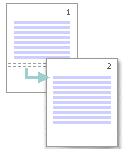
“连续”:插入一个分节符,新节从同一页开始。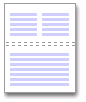
“奇数页”或“偶数页”:插入一个分节符,新节从下一个奇数页或偶数页开始。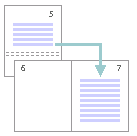
以上就是关于 WPS 分割页在哪的全部内容,有相同情况的用户可以按照本文提供的方法解决。